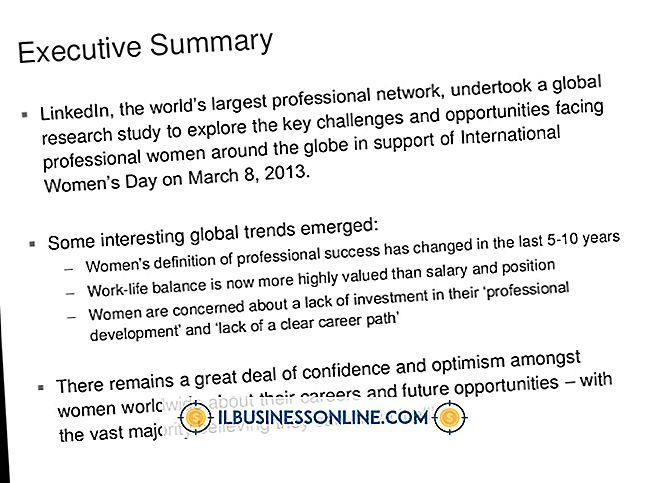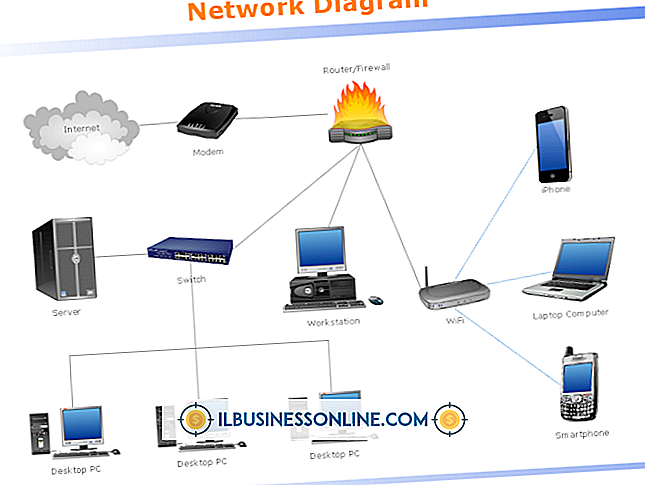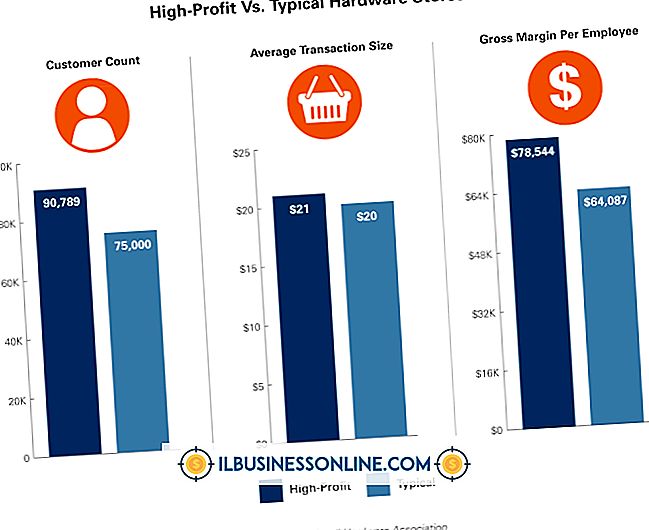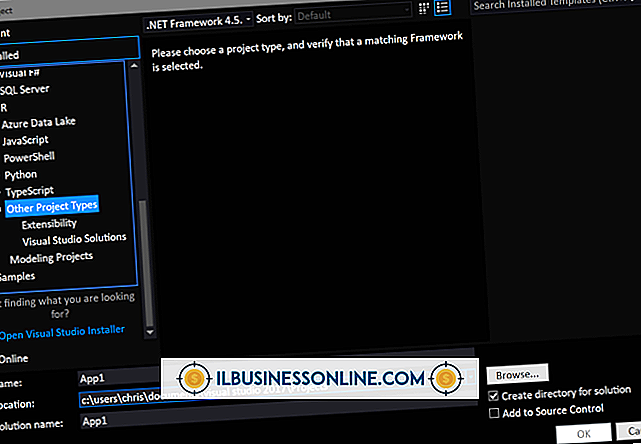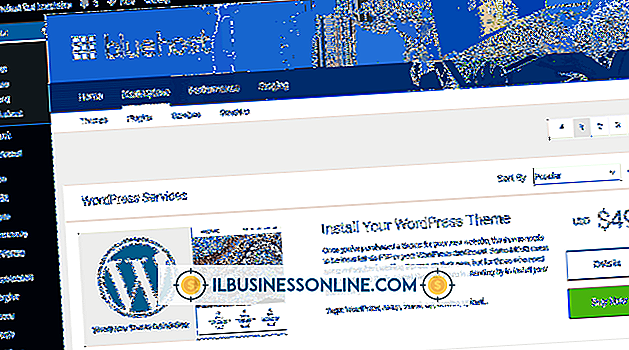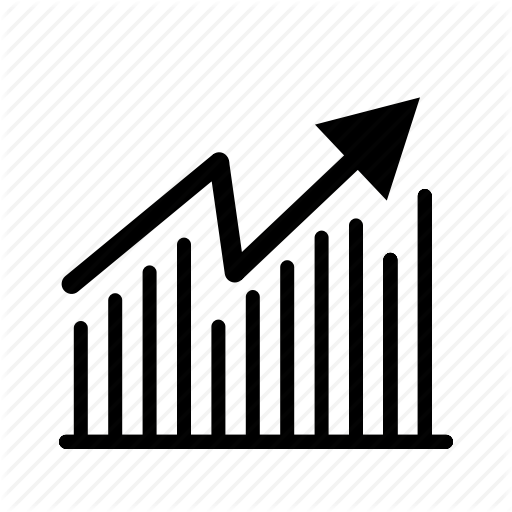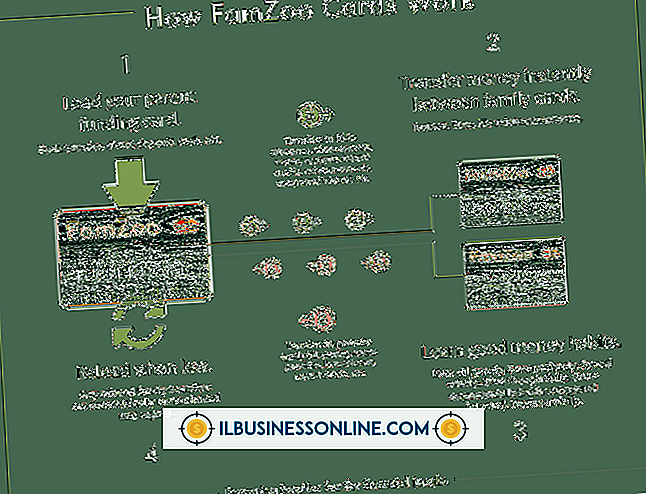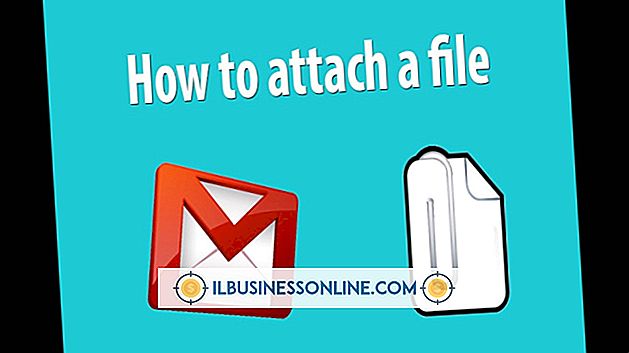วิธีค้นหาเอกสาร Word และ Excel บนฮาร์ดไดรฟ์ของคุณ

Word และ Excel เป็นส่วนหนึ่งของชุดซอฟต์แวร์เพิ่มผลผลิต Office ของ Microsoft หากธุรกิจขนาดเล็กของคุณใช้ Office มาระยะหนึ่งคุณมีโอกาสที่จะมีไฟล์ Word และ Excel หลายร้อยไฟล์ในคอมพิวเตอร์ของคุณ การค้นหาสิ่งที่คุณต้องการอาจเป็นงานที่น่าเบื่อถ้าคุณ จำกัด ตัวเองให้ค้นหาโฟลเดอร์ทั้งหมดของคุณ งานนั้นจะยากขึ้นเป็นสองเท่าหากคุณพยายามค้นหาไฟล์ Word และ Excel พร้อมกัน เพื่อให้งานนี้ง่ายขึ้นให้ลองใช้ตัวดำเนินการ“ OR” ในเครื่องมือค้นหา Windows 7
คอมพิวเตอร์ Windows
1
คลิกปุ่มเริ่มของ Windows เพื่อเปิดเมนูเริ่ม
2
ป้อนชื่อไฟล์ที่คุณต้องการค้นหาในช่องค้นหา หากคุณไม่ทราบชื่อของไฟล์หรือไฟล์ที่คุณต้องการ แต่ต้องการแสดงไฟล์ Word และ Excel ทั้งหมดของคุณให้ใช้ตัวดำเนินการค้นหา“ OR” พิมพ์“ DOC หรือ XLS หรือ DOCX หรือ XLSX” เพื่อแสดงไฟล์ Word และ Excel ทั้งหมดที่เก็บไว้ในคอมพิวเตอร์ของคุณ
3
เลื่อนดูผลลัพธ์การค้นหาและดับเบิลคลิกเอกสารของคุณเพื่อเปิดในแอปพลิเคชันที่เกี่ยวข้อง
เคล็ดลับ
- Word และ Excel ใช้ส่วนขยายไฟล์ DOC และ XLS ตามลำดับโดยค่าเริ่มต้นตั้งแต่ปี 1997 ถึง 2004 จากปี 2004 เป็นต้นไป Microsoft ทำให้ DOCX และ XLSX เป็นนามสกุลไฟล์เริ่มต้น หากคุณทราบแน่ชัดว่าธุรกิจของคุณใช้เฉพาะส่วนขยายหลังเท่านั้นให้คุณประหยัดเวลาในการเลื่อนดูผลการค้นหาด้วยการยกเว้นส่วนขยายที่เก่ากว่าและค้นหาเฉพาะ "DOCX หรือ XLSX"
- หากคุณมีความคิดคร่าวๆเกี่ยวกับโฟลเดอร์ที่ไฟล์ของคุณอาจถูกจัดเก็บไว้ให้ประหยัดเวลาด้วยตัวเองโดยไปที่โฟลเดอร์นั้นและใช้ตัวดำเนินการ "OR" ในช่องค้นหาที่อยู่ด้านขวาบนของหน้าต่าง การทำเช่นนี้จะ จำกัด ผลการค้นหาของคุณให้แคบลงไปยังไฟล์ที่จัดเก็บในโฟลเดอร์นั้นและโฟลเดอร์ย่อย
การเตือน
- เนื่องจาก Windows เปลี่ยนแบบเพิ่มขึ้นจากรุ่นเป็นรุ่นคำศัพท์ที่ใช้อธิบายเครื่องมือค้นหาอาจแตกต่างจากที่ใช้ในที่นี้เล็กน้อย ศึกษาเอกสารที่มาพร้อมกับระบบปฏิบัติการของคุณสำหรับข้อมูลเพิ่มเติมเกี่ยวกับคำศัพท์และเทคนิคการค้นหาเพิ่มเติม